软件介绍
WidsMob Portrait破解版是一款非常好用的肖像照片美化工具,主要功能有自定义照片、美化自拍照等。用户通过该软件就可以让所拍摄的照片呈现出更好的效果,软件会检测人物的脸部,然后对诸如皱纹、瑕疵进行处理,不需要太过于复杂的操作就能得到非常好看的照片。
软件介绍

WisMob Portrait Pro 是一款簡單而專業的人像編輯軟件。 它可以控制所有皮膚區域,增強不同的肖像點,並獲得滿意的妝容。 除了基本功能外,您還可以自定義預設模板,用作“照片”插件並通過批處理來處理人像圖像。 它適用於JPEG文件以及RAW格式。
在WidsMob Portrait Pro的幫助下,您可以管理皮膚,去除眼圈,去除瑕疵,提亮眼睛,加深微笑,提起臉頰,苗條的臉,擴大眼睛,增強鼻子,去除光澤和美白牙齒。 至於肖像妝,您可以調整腮紅,口紅,有色觸點,眼睛顏色,睫毛,眼線筆,眼影等。
软件特色
编辑预设
10个肖像编辑预设,可让您轻松修饰肖像,而无需复杂的手动设置。 手动编辑後,还可以将喜欢的设置参数添加为一个预设。
皮肤编辑
您可以在皮肤编辑部分中通过平滑皮肤,更改肤色和增亮皮肤来编辑脸部皮肤。 您还可以调整皮肤区域以使皮肤编辑更加准确。
人像增强
您可以进行肖像增强,例如眼圈,去除瑕疵和光泽,眼睛变亮,微笑加深,脸颊提拉,脸部苗条,眼睛扩大,鼻子增强和牙齿变白。
人像化妆
您还可以使用此专业的人像编辑软件,通过腮红,口红,有色触点,眼睛颜色,睫毛,眼线笔和眼影使脸部光泽,使您熠熠生辉。
软件功能
脸部皮肤修饰
您可以通过添加或删除所选区域来调整皮肤区域,然後再进行修饰,然後启用皮肤编辑工具来平滑面部皮肤,轻松更改肤色并增亮皮肤。 您可以使用每个工具的预设参数,也可以根据需要手动调整效果。
面部皮肤增强
通过去除眼圈,去除瑕疵,使眼睛变亮,微笑加深,增强噪音,扩大眼睛等来增强脸部皮肤。
人像化妆
借助全面的化妆工具,您可以使用直观的控件涂抹口红,眼影膏,腮红等,以获取完美的肖像妆。
比较之前和之後的人像化妆
利用先进的人脸检测技术美化人像
具有多个人像编辑参数组合的人工智能,可实现无限的人像修饰。
安装方法
1、在本站下载并解压
2、双击widsmob_portrait_win.exe运行安装,选择软件安装路径
3、将WidsMob Portrait.exe复制到安装目录中,点击替换目标中的文件
使用说明
入门:WidsMob Portrait Pro的基本编辑提示
当您需要详细了解如何管理所有面孔,年龄和性别的照片修饰时。 除了基本的编辑功能,您还可以一键定制不同肖像的预设。 因此,您应该事先阅读有关Portrait的那些基本操作。 请先下载并安装WidsMob Portrait。
第1节:如何在程序中添加/导入肖像
步骤1:下载并安装该程序後,您可以在Mac上启动它以添加人像图像。
步骤2:点击“选择照片”,将肖像图像导入肖像编辑程序。 您也可以单击“选择文件夹”以导入肖像以进行批处理。

步骤3:导入图像後,程序可以相应地检测人像图像的所有方面。
第2节:如何自定义肖像预设
步骤1:调整所有肖像修饰效果,直到满意为止。
步骤2:点击“自定义”按钮以记住该预设的所有设置。
步骤3:在编辑照片後为修饰效果命名预设。
步骤4:选择预设名称以应用相同的修饰效果。
第3节:如何应用自定义预设
步骤1:启动WidsMob Portrait。
步骤2:从右上角选择预设的名称。
第3步:一键应用所有设置的自定义预设。
第4节:如何之前和之後申请
第1步:选择照片以应用“ B / A”效果。
步骤2:点击“查看”以选择“之前/之後”效果,或者按下“命令” +“ B”。
如果您想将正在编辑的照片与原始照片进行比较,则在每一步中只需轻按一下即可。
第5节:如何更改其他肖像
当您需要换另一张照片时,您可以简单地从人像底部选择所需的照片。
如果一张图像中有多个肖像,则可以单击右上角的三角形以选择检测肖像。

第6节:如何将照片分享到社交媒体
第1步:点击右上角的“共享”按钮立即共享您编辑的肖像。
步骤2:选择Mail,Facebook,AirDrop和其他社交媒体。
第3步:登录帐户,并通过社交媒体与家人和朋友分享照片。
第7节:如何在计算机上保存修饰的肖像
步骤1:调整人像图像的效果。
第2步:在编辑後,单击“保存”按钮以保存肖像。
步骤3:在“另存为”上命名肖像,然後在“位置”列中选择目的地。
步骤4:调整输出人像图像的质量。
第8节:如何缩放人像以查看详细信息
放大和缩小:从近处或远处显示正在编辑的肖像,以查看详细信息或全景。
缩放适合:使照片适合您的屏幕。

人像修饰的效果
这里有一些出色的功能供您编辑照片。 您可以在以下所有功能上选择自己选择的美化级别。 但是请记住,不要将数字调整得太高,否则将是不现实的。
1.皮肤软化:可以软化皮肤,去除脸上的雀斑和皱纹。 当您编辑长者的肖像时,此功能更有效,因为长者的脸上有更多皱纹。

2.皮肤变白:调整肖像的色调。
3.肤色:您可以根据肖像提供的各种颜色(例如棕色,红色,黄色等)更改肖像的色调,并记住要调整肤色的等级。
4.去除光泽:此功能可通过去除脸上的反射光来柔化您的脸部。
5.牙齿美白:它可以美白牙齿,使您的微笑更加迷人。

6.增亮眼睛:如果您认为眼睛不够灵巧,请调整按钮,它可以使您的眼睛闪闪发光。
7.微笑:拍照时忘了微笑? 即使您在照片中没有微笑,此功能也可以使您微笑。
8. Face Slimmer:此功能可使您的脸苗条,所以请不要担心自己是否胖,请放轻松。
9.眼睛扩大:使您的眼睛更大,更吸引人。
10.抬起脸颊:抬起脸颊,使您看起来更年轻。
11.突出鼻子:突出鼻子,使鼻子挺直。
12.去除斑点:对於想要摆脱不必要的痤疮,疤痕和斑点的人来说,它是完美的选择。
13.去除眼袋:不要忘记抹掉眼底不必要的黑眼圈。

常见问题
1,程序可以检测哪些肖像图像?
WidsMob Portrait Pro能够检测不同的肖像,例如侧面,老年人,儿童。 此外,该程序可以批量处理同一张图片中的多张肖像。
2,可以自定义肖像吗?
当然,您可以使用名称来保存自己的预设,然後可以对具有相同名称的肖像应用相同的效果。 单击人像快照下的“加号”按钮,输入预设名称并保存预设。
3,我可以为肖像修改什麽?
您可以调整皮肤纹理,肤色,光泽,牙齿,眼睛,瑕疵,眼袋,脸颊,鼻子和更多其他肖像点。 该程序还添加了热键,可以一键美化肖像。






























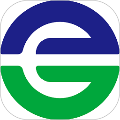








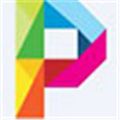
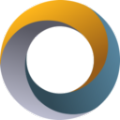



网友评论